Google Maps không nói chuyện trong Android? Đây là những gì cần làm

Nếu Google Maps không nói chuyện trong Android và bạn không nghe thấy chỉ đường, hãy đảm bảo xóa dữ liệu khỏi ứng dụng hoặc cài đặt lại ứng dụng.
Google Smart Lock là một dịch vụ sẵn có trên tất cả các thiết bị Android. Bên cạnh vai trò là dịch vụ Tự động điền chính cho Chrome và các ứng dụng của bên thứ ba, nó còn cho phép bạn mở khóa nhiều thiết bị lân cận hoặc giữ cho điện thoại của bạn luôn mở khóa. Nếu bạn đã bật Google Smart Lock và muốn xóa mật khẩu hoặc xóa thiết bị hoặc muốn vô hiệu hóa hoàn toàn - bạn có thể thực hiện được. Tìm hiểu bên dưới cách xóa hoặc xóa Google Smart Lock trong các danh mục khác nhau mà dịch vụ này cung cấp.
Mục lục:
Làm cách nào để xóa Google Smart Lock đã lưu?
Google Smart Lock là một dịch vụ hệ thống thiết yếu và không thể xóa hoàn toàn. Tuy nhiên, bạn có thể hoàn tác mọi thứ Smart Lock làm và vô hiệu hóa tất cả các tính năng quan trọng. Bạn chỉ cần dành chút thời gian và tìm tất cả các cài đặt cần thiết.
1. Tắt Smart Lock cho thiết bị
Google Smart Lock cho phép bạn luôn mở khóa Android của mình theo các điều khoản nhất định. Hiện tại, bạn có thể giữ cho điện thoại của mình luôn mở khóa khi di chuyển với tính năng Phát hiện trên cơ thể, khi đang ở một vị trí nhất định (ví dụ: ở nhà hoặc tại cơ quan) hoặc khi được kết nối với một thiết bị nhất định qua Bluetooth. Tất nhiên, bạn có thể thêm và xóa các địa điểm và thiết bị tùy ý và tất cả điều đó được thực hiện trong cài đặt Smart Lock. Các cài đặt này thường nằm trong cài đặt hệ thống - trong Bảo mật hoặc trong một số trường hợp là cài đặt Màn hình khóa.
Dưới đây là cách tắt Smart Lock cho các thiết bị và địa điểm hoặc tắt tính năng Phát hiện trên cơ thể trên Android của bạn:
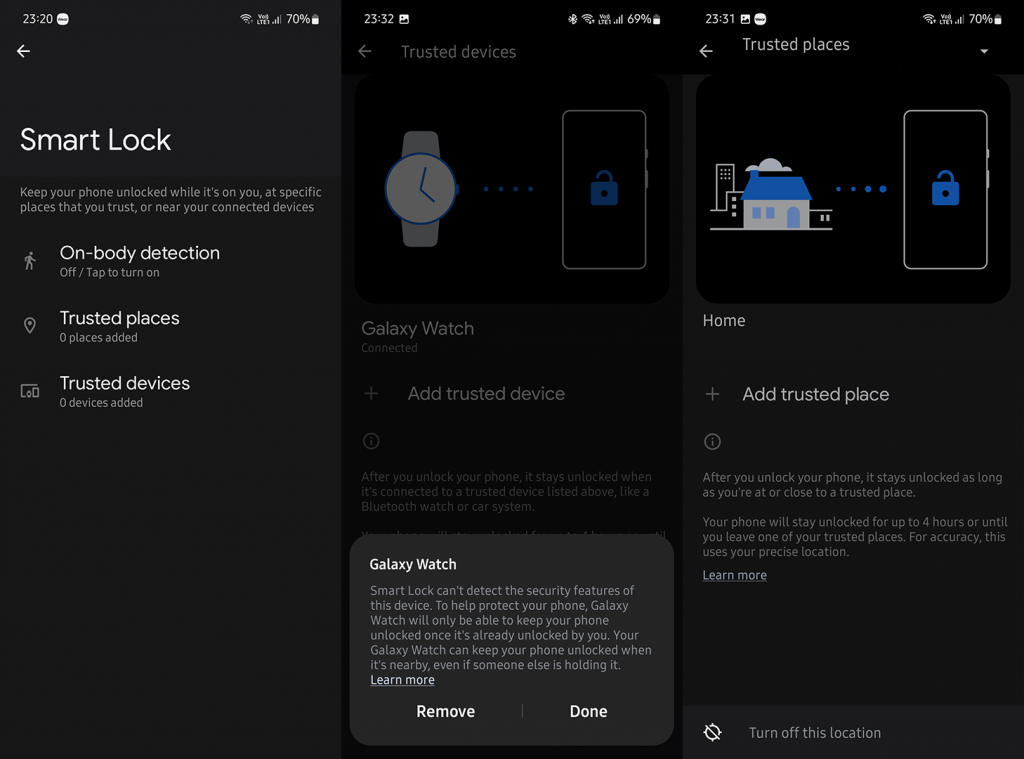
Ngoài ra, Smart Lock có thể được sử dụng để mở khóa Chromebook bằng Bluetooth. Bạn có thể tắt tính năng đó trên Chromebook. Chỉ cần tìm kiếm Smart Lock trong Cài đặt và tắt tùy chọn.
2. Xóa Smart Lock cho các ứng dụng
Smart Lock cũng là dịch vụ tự động điền mặc định cho các ứng dụng Android. Nó giữ thông tin đăng nhập cho nhiều ứng dụng và bạn thường nhận được lời nhắc sau khi đăng nhập lần đầu tiên. Tiện ích mở rộng của dịch vụ này có sẵn trong Chrome dành cho đăng nhập trang web, làm cho nó trở thành giải pháp quản lý mật khẩu đa dạng. Nhưng nếu bạn muốn xóa hoặc cập nhật một mật khẩu nào đó thì sao? Hoặc nếu bạn muốn tắt hoàn toàn tính năng tự động điền thông minh của Smart Lock thì sao? Nó có thể được thực hiện trong cài đặt.
Dưới đây là cách xóa hoặc cập nhật mật khẩu ứng dụng được lưu trong Smart Lock:
Và đây là cách tắt hoàn toàn Smart Lock trên Android của bạn:
3. Tắt Smart Lock cho Chrome
Cuối cùng, bạn có thể làm tương tự đối với Google Chrome. Bên cạnh việc cập nhật / chỉnh sửa hoặc xóa thông tin đăng nhập, bạn có thể tắt hoàn toàn tính năng tự động điền và bạn sẽ không cần phải lo lắng về điều này nữa. Nếu bạn vẫn nhận được các trường thông tin xác thực đăng nhập được điền tự động, hãy đảm bảo xóa dữ liệu trang web, như được giải thích ở đây .
Dưới đây là cách tắt Smart Lock cho Chrome trên Android:
Và đó là một bọc. Cảm ơn bạn đã đọc và hãy chia sẻ suy nghĩ của bạn với chúng tôi. Bạn thấy Smart Lock hữu ích hay không cần thiết vì bạn dựa vào các dịch vụ khác nhau? Hãy cho chúng tôi biết trong phần bình luận bên dưới.
Bây giờ bạn đã tắt Google Smart Lock khỏi Android và Chrome, phải làm gì với những tài khoản và mật khẩu đã được lưu? Dễ! Bạn chỉ cần loại bỏ chúng!
Bước 1. Khởi chạy Chrome và nhấp vào 3 dấu chấm ở góc trên bên phải.
Bước 2. Đi tới “Cài đặt > Tự động điền > Trình quản lý mật khẩu”.
Bước 3. Trong phần “Mật khẩu đã lưu”, bạn sẽ thấy danh sách tất cả các trang web và chi tiết tài khoản của bạn. Nhấp vào dấu 3 chấm bên cạnh mỗi trang web và nhấp vào “Xóa”.
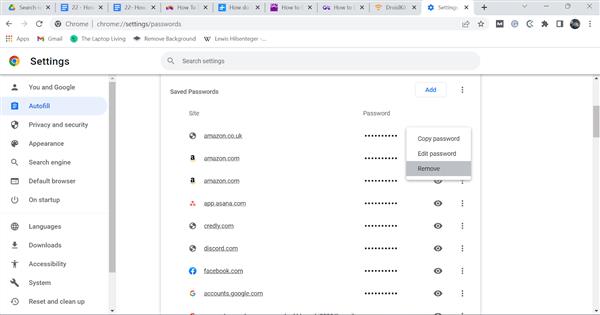
Bước 4. Bạn có thể thực hiện tương tự với các phương thức và địa chỉ thanh toán đã lưu của mình.
Nếu Google Maps không nói chuyện trong Android và bạn không nghe thấy chỉ đường, hãy đảm bảo xóa dữ liệu khỏi ứng dụng hoặc cài đặt lại ứng dụng.
Nếu Gmail dành cho Android không gửi email, hãy kiểm tra thông tin đăng nhập của người nhận và cấu hình máy chủ, xóa dữ liệu và bộ nhớ cache của ứng dụng hoặc cài đặt lại Gmail.
Nếu ứng dụng Ảnh chiếm quá nhiều dung lượng lưu trữ trên iPhone của bạn mặc dù bạn không có nhiều ảnh và video, hãy xem các mẹo của chúng tôi và tạo dung lượng.
Để tắt chế độ ẩn danh trên iPhone, hãy mở biểu tượng Tab và chọn Trang bắt đầu từ menu thả xuống hoặc chọn Tab trên Chrome.
Nếu Mạng di động của bạn không khả dụng, hãy đảm bảo kiểm tra cài đặt SIM và hệ thống, tắt Chế độ trên máy bay hoặc đặt lại cài đặt mạng.
Nếu âm lượng Bluetooth quá nhỏ trên iPhone của bạn, bạn có thể tăng âm lượng bằng cách tắt tùy chọn Reduce Loud Sounds. Tìm hiểu cách thực hiện tại đây.
Nếu Spotify ngừng phát khi màn hình tắt trên Android, hãy cho phép hoạt động nền, tắt tối ưu hóa pin hoặc cài đặt lại ứng dụng.
Nếu bạn muốn đặt danh bạ ở chế độ im lặng trên Android của mình, chỉ cần chỉnh sửa ngoại lệ Không làm phiền cho các liên hệ yêu thích. Thông tin chi tiết trong bài báo.
Nếu Lịch Outlook của bạn không đồng bộ hóa với iPhone, hãy kiểm tra Cài đặt Lịch, xóa và thêm lại tài khoản hoặc sử dụng ứng dụng Microsoft Outlook.
Có hai cách để làm cho một số liên lạc nhất định đổ chuông trên iPhone. Bạn có thể tinh chỉnh DND hoặc sử dụng Bỏ qua khẩn cấp Danh bạ.








